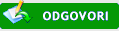|
Дијаграми (Word Organizational Chart)
|
|
|||
|
Да ли програм Open Office 3.3, тачније "Таблица" (Culc) поседује дијаграме? Ако их има, где се налазе, пошто ја не умем да дођем до њих? Са странице са додацима Open Office-а сам преузела неке дијаграме, али када се отворе, нису подложни изменама (додавањем нових или одузимање постојећих поља, као ни њихово прераспоређивање). И још питање: како да оне које сам преузела са странице овог програма уврстим на право место за будућност?
Ово што тражим се у Microsoft Word налази у Insert - Picture - Organizational Chart. Да ли овако нешто има и Open Office? Много Вам хвала! Александра |
|||
|
|||
|
U programu ne postoji čarobnjak za organizacione dijagrame.
Ali takav dijagram nije teško napraviti ručno. Iz tablice idemo u meniju na Datoteka > Nova > Crtež. Pokrenuće se program OpenOffice.org Crtanje (Draw) koji dolazi u paketu. U programu pratimo vodič sa ovog sajta http://wiki.openoffice.org/wiki/Document...tion_chart da napravimo kućice klikom na ikonicu u paleti na dnu ekrana, potom dvokliknemo na njih da upišemo tekst unutar kućice i na kraju ih povežemo povezivačima. Ja u radu uključim prikaz mreže (iz menija Prikaz > Mreža > Prikaži mrežu) kako bih lakše poravnao objekte. Povezivač takođe biramo u paleti na dnu ekrana, a potom kliknemo na jednu kućicu i držeći pritisnut taster miša povučemo ka drugoj kućici. Crtež sačuvamo kao posebnu datoteku radi kasnije izmene i doterivanja. Kada je posao gotov, označimo ceo crtež sa Ctrl+A ili iz menija Uređivanje > Izaberi sve i kopiramo izabrano sa Ctrl+C ili iz menija Uređivanje > Kopiraj. Na kraju u tablici sa Ctrl+V ili iz menija Uređivanje > Ubaci dodajemo kopirani crtež. Kada poželimo da izmenimo crtež izmenimo sačuvanu posebnu datoteku i ponovimo kopiraj-ubaci u tablicu. Alternativno možemo i da ugnezdimo celu datoteku crteža unutar tablice mada ja lično volim da imam razdvojene dokumente. Da bi ugnezdili crtež unutar tablice iz menija biramo Umetni > Objekat > OLE objekat. Kao tip objekta biramo „OpenOffice.org Crtež“ a iznad možemo izabrati da li želimo da ubacimo neku postojeću datoteku ili da napravimo novu. Sada se u tablici pojavljuje umetnuti prozor onog istog programa za crtanje odakle direktno možemo menjati crtež. Ipak mislim da će vam prva opcija sa crtežom u posebnoj datoteci i kopiraj-ubaci da ga dodate u tablicu, tekstualni dokument ili prezentaciju više odgovarati. Ako iz nekog razloga ta varijanta ne odgovara opišite problem pa ću pojasniti više o mogućnostima druge varijante. |
|||
|
|||
|
Драги Горане,
Хвала Вам на исцрпном и брзом одговору. Ипак, за ово за шта мени треба дијаграм, потребно ми је лепше решење, јер ће ми служити за презентацију, а не само у личне сврхе. Веома сам Вам захвална, пак, на одговору, јер бих ја данима покушавала да нађем, као што и јесам пре него што сам се овде обратила за помоћ. С поштовањем, |
|||
|
|||
|
Dok ste u crtežu možete promeniti boju, dodati prelive, senku i druge efekte na kućice dijagrama. Tekst u kućici možete da formatirate, promenite font i veličinu slova. Slažem se sa vama da to može trajati duže vremena nego što je raspoloživo da se posao obavi.
|
|||

 Pomoć
Pomoć